[未解決事件] ⇒ [解決]
数日前から、Hotmailの文字が四角に文字化けして
受信したメールの本文が解読不可能な状態になりました。
特に設定をイジった記憶も無く、原因不明でございます(T_T)
同じ様なトラブルで困っている方もいるかもしれないので
この不具合の詳細と解決方法を記しておきたいと思います。
(新事実が判明し次第、情報を追記していく所存です)
- メールタイトル
- HTMLメール(全文)
- 英字
- 数字
- 記号
- 入力文字
- 受信メールの本文(日本語部分)
- □をコピペすると日本語になる
- Internet Explorerでのみ再現?
- Google Chromeでは文字化けしない
- Firefoxでは文字化けしない
- Android携帯の標準ブラウザでは文字化けしない
- 当初、サブ的に使っていたアドレスは無事だったが・・・
- 今日見ると、サブアドレスも同様の状態に・・・OTZ
私の調べた範囲では、現状、この不具合に対して
ユーザー側で対応できる根本的な解決策は見つからず
IE以外のブラウザを使うのが一番手っ取り早い模様です。
一応、IEでも以下の手順で復旧可能ですが・・・
① メニュー「ツール」⇒
②「インターネット オプション」⇒
③ タブ全般「ユーザー補助」⇒
④「Webページで指定されたスタイル フォントを使用しない」にチェックを入れる⇒
⑤「OK」を選択
ただし、この方法だと他のサイトを閲覧する時にも影響があり
サイトによっては、スタイルが崩れたりする場合があります。
パソコンにIE以外のブラウザをインストールしたくない且つ
他サイトの閲覧に影響を受けたくない方は、手間はかかりますが
チェックの付け外しで都度対応するしかないかもしれません(汗)
とりあえずシステム的な不備があるみたいなので
いつかは来るであろう改善される時を辛抱強く待つ手もあります。
ユーザー補助にて、以下の通りにユーザー
スタイルシートを指定すると解決する模様です。
①メモ帳(テキストドキュメント)を作成
②メモ帳に以下のソースをコピペ後保存
.c-ReadMessagePartBody .PlainTextMessageBody PRE{font-family:”Meiryo UI”,Meiryo,”MS PGothic”,Osaka,”Segoe UI”,”Segoe UI Web Regular”,”Segoe UI Symbol”,”Helvetica Neue”,”BBAlpha Sans”,”S60 Sans”,Arial,sans-serif !important}
③メモ帳の拡張子をCSSに変更する
ファイル名の「.」以降をtxt ⇒ cssに変更します。
(ファイル名は自分が判別できれば何でもOKです)
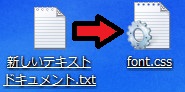
拡張子が表示されていなかったり、変更の仕方自体が
分からない場合は、以下のサイトが参考になると思います。
① メニュー「ツール」⇒
②「インターネット オプション」⇒
③ タブ全般「ユーザー補助」⇒
④「自分のスタイルシートでドキュメントの書式を設定する」にチェックを入れる⇒
⑤「参照」をクリック後、【下準備】で用意したファイルを選択
⑥「OK」を選択
この方法による解決策を数日間試してみた結果、
Hotmailの文字化け問題が解消したことはもちろん、
他サイト閲覧時にレイアウトが崩れるといった
副作用も私の知る限りでは皆無です。
ありがたや~(人´ω`*)♡
なお、”根本的な改善”がなされるまで
CSSファイルは残しておく必要があります。
(ファイルを削除すると元に戻ります)
また、ファイルの場所やファイル名を
変更した場合は、都度再設定が必要です。

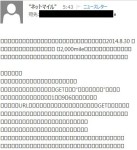
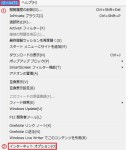



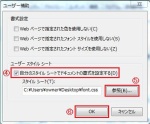
助かりました!解決しました!
ありがとうございます!!
こんにちは(^^)
お役に立てたようで嬉しいです!!
こちらこそありがとうございます(><)
普段ドイツでドイツ語のPC(マック)をつかってます。最近日本滞在中に使う中古のPCを買って、それは日本語で設定されてるのですが、昨晩から急に化けてしまったのでほんとに困っていました。こちらのサイトで助かりました。どうもありがとうございました!日本のコンピュータ用語(カタカナ)が耳新しく、まずそれからが勉強です。。。
こんばんは。
日本ならではの呼び方も多いみたいですね(^^;)
何はともあれ、無事、問題が解決した様で良かったです(^^)
すっごく助かりました!!!ありがとうございます~。
先方からの請求書も見れなくて困っていました。
感謝感謝です!
こんばんは。
無事解決したようで何よりです(^^)
こちらこそありがとうございます!!
Google Chromeで文字化けしてホットメールの文字ほとんど□□□なんですが・・・
上記、解決策でもダメでした・・・
お力になれず申し訳ありません。
無事に解決されることを祈ります。
私もChromeで同じ症状になりました。
こちらの記事で、CSSのフォント設定が原因であることはわかりましたので、Chromeの拡張機能を使って対処しました。
私が使ったのは「Stylebot」というCSSを上書きする拡張機能です。
拡張機能を入れた後、Hotmail(現在はOutlook.comですが)を開いた状態で、
ツールのアイコン(「CSS」というのがそれです)を押し、プルダウンの一番上「Open Stylebot…」を選択します。
するとウインドウの右側に設定パネルが出てきます。
一番上の「Select an element」入力欄に「*」(アスタリスク)を入力します。
次に、「Font Family」の項目で適当なフォントを選びます。
すると、メール画面の表示が変わると思います。
私はフォントを「Helvetica」にしたら正しく表示されました。
(どのフォントを選べば文字化けせずに表示されるかは、環境によると思います)
CSSがわかる方は、パネルの下にある「Edit CSS」から、以下のように直接入力した方が簡単かもしれません。
* {
font-family: Helvetica;
}
この方法でしたら、フォントが変更されるのはHotmailのページだけですので、
他のサイトの表示が崩れることもありません。
Stylebotで設定をミスると、表示がおかしくなったり、設定パネルが出てこなくなることがありますが、
その場合はStylebotのオプションでスタイルを削除するか、Stylebot自体を一旦削除すれば元に戻ります。
長々と失礼しました。
こちらの記事が元で解決しましたので、こちらに書かせていただきました。
情報ありがとうございます。
少しでもお力になれたのなら嬉しいです。
スポンジさんの手法で、たくさんの方の困りごとが解決されるのではないかと思います。
Chromeでの事例がなく途方に暮れていました。お二人のおかげで私も解決できました。ありがとうございました。
スポンジさん式文字化けバスターが炸裂ですね!!
無事解決したようで何よりです。
こちらこそコメントありがとうございます(^^)
それにしても、新たな不具合が大流行の兆しですかねぇ。困ったもんです(;´・ω・)
私も少し前からホットメールが文字化けしていたのですが、上記の方法で治りました。ありがとうございます。
コメントありがとうございます(^^)
無事解決できたようで何よりです!!